「マルチルータートラフィックグラファー」としても知られるMRTGは、ネットワークリンクのトラフィック負荷を監視するための無料のオープンソースツールです。 MRTGを使用して、日次、週次、月次、および年次のネットワークトラフィックを監視できます。 MRTGはWindowsおよびLinuxオペレーティングシステムをサポートしています。 MRTGは、ネットワークトラフィックデータをグラフ形式で表示するためのシンプルなWebインターフェイスを提供します。
このチュートリアルでは、Ubuntu18.04サーバーにMRTGをインストールする方法を学習します。
- Ubuntu18.04を実行しているサーバー。
- sudo権限を持つroot以外のユーザー。
開始する前に、システムにいくつかのパッケージをインストールする必要があります。次のコマンドを実行して、それらすべてをインストールできます。
sudo apt-get install apache2 snmp snmpd -y
すべてのパッケージがインストールされたら、apacheおよびsnmpサービスを開始し、次のコマンドを使用して起動時にパッケージを開始できるようにします。
sudo systemctl start apache2
sudo systemctl enable apache2
sudo systemctl start snmpd
sudo systemctl enable snmpd
MRTGのインストールと構成
デフォルトでは、MRTGはUbuntu18.04のデフォルトリポジトリで利用できます。次のコマンドを実行するだけでインストールできます:
sudo apt-get install mrtg -y
MRTGをインストールした後、ターゲットデバイスを監視するようにMRTGを設定する必要があります。まず、Apacheルートディレクトリ内にMRTGディレクトリを作成します。
sudo mkdir /var/www/mrtg
次に、mrtgディレクトリに適切な所有権を与えます:
sudo chown -R www-data:www-data /var/www/mrtg
次に、次のコマンドを使用してMRTG構成を再構築します。
sudo cfgmaker [email protected] > /etc/mrtg.cfg
次の出力が表示されます。
cfgmaker [email protected] > /etc/mrtg.cfg --base: Get Device Info on [email protected]: --base: Vendor Id: Unknown Vendor - 1.3.6.1.4.1.8072.3.2.10 --base: Populating confcache --base: Get Interface Info --base: Walking ifIndex --base: Walking ifType --base: Walking ifAdminStatus --base: Walking ifOperStatus --base: Walking ifMtu --base: Walking ifSpeed
次に、次のコマンドを使用して/webサーバーのインデックスファイルを作成します。
sudo indexmaker /etc/mrtg.cfg > /var/www/mrtg/index.html
次に、MRTG用のApache仮想ホストファイルを作成する必要があります。これは、次のコマンドで実行できます。
sudo nano /etc/apache2/sites-available/mrtg.conf
次の行を追加します:
<VirtualHost *:80> ServerAdmin [email protected] DocumentRoot "/var/www/mrtg" ServerName yourdomain.com <Directory "/var/www/mrtg/"> Options None AllowOverride None Order allow,deny Allow from all Require all granted </Directory> TransferLog /var/log/apache2/mrtg_access.log ErrorLog /var/log/apache2/mrtg_error.log </VirtualHost>
終了したら、ファイルを保存して閉じます。次に、仮想ホストを有効にし、Apacheサービスを再起動して、すべての変更を適用します。
sudo a2ensite mrtg
sudo systemctl restart apache2
次に、Webブラウザーを開き、URL http://yourdomain.comを入力します。 。次のページにリダイレクトされます:
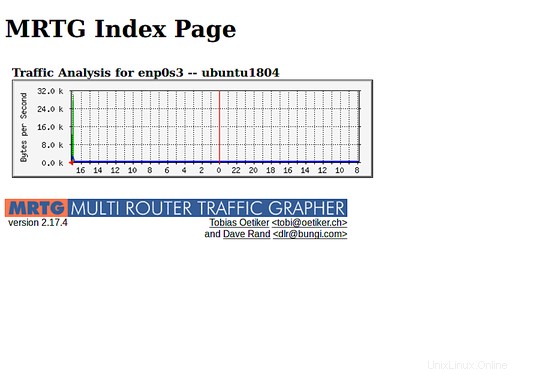
- MRTG